iPhone 転送 - iPhoneの写真、音楽などを転送できる方法
この金秋、日本9月8日午後2時から、Appleの新製品発表会を開催しました。毎年9月上旬に発表、そして中旬に発売開始、というしきたりがこの数年定着しており、今年も新しいiPhoneが登場するはずです。しかし、iPhoneの高安全性を守るために、パソコン或いはほかのiOSデバイスとiPhoneの間にはデータの相互転送がサポートしません。特にiTunesを使っていない、あるいはiTunesの使い方が複雑すぎるだと思っているユーザーにとっては、一つのiPhoneしかでデータをご利用できないということは非常に人情にそぐわないんでしょう。iPhoneユーザーが日増しに増やしている中、iPhone 転送に関連する悩みを抱いている人も多くいるそうです。
iPhoneからパソコンにデータを転送したい場合
iPhoneからパソコンに移行したいデータの中、最もありふれたのは写真だと思います。iPhone 6は1334×750超高解像度で綺麗な写真を撮れますので、誘惑に負けてパシャパシャとしてどんどん写真を撮ったら、iPhoneの容量を大変食うはずです。この場合、PCに写真を転送したいでしょう。
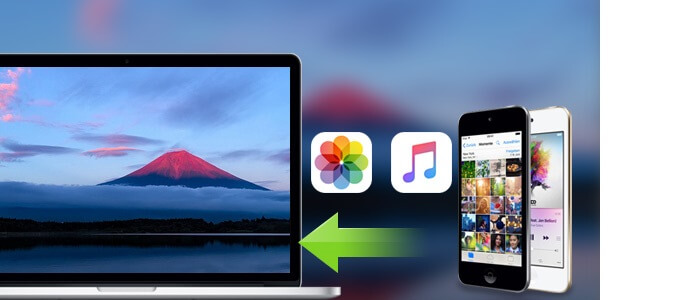
写真以外も、iPhoneの音楽などを転送する必要があります。お金をかかって買った音楽をiPhone以外のデバイスで聞きたいとか、バックアップしたいとか、いろいろ理由でiPhoneから音楽をPCに転送することが必要です。
殆どのiPhoneデータを転送できるソフト
専門性の高いこのiPhone 転送ソフトにより、写真、音楽、連絡先、SMS、ボイスメモ、電話帳など多種類のiPhone データ 転送問題が素敵に解決できます。最新技術を採用して、高速且つ無劣化で転送を完了できます。
では、iPhoneデータを転送する方法を一緒に見てみましょう。
1.iPhone 転送をダウンロードして、パソコンにインストール
まず、iPhone 転送ソフトを無料ダウンロードして、PCにインストールしてください。Macユーザーなら、ソフトのMac版、iPhone 転送 Macをダウンロードしてください。
無料ダウンロード
Windows向け
![]() 安全性確認済み
安全性確認済み
無料ダウンロード
macOS向け
![]() 安全性確認済み
安全性確認済み
2.ソフトを実行、iPhoneデバイスをパソコンに接続
ソフトを実行してから、USBケーブルを経由してiPhoneデバイスをパソコンに接続しましょう。
3.iPhoneデータをスキャン
iPhoneをPCに成功に接続した後、iPhoneの名称などの情報が表示されます。そして、このiPhone 転送ソフトはiPhoneのデータを自動にスキャンし始めます。少し時間がかかるかもしれませんが、少々お待ちください。
4.転送したいiPhoneデータを選択
インタフェースの左側からファイルの種類をクリックして、相応しているデータが表示されます。それに、ユーザーはお必要に応じて、転送したいiPhoneの写真、曲などのデータを選択できます。
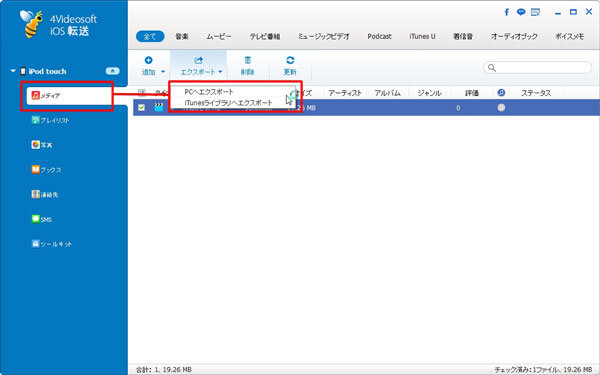
5.データを移行
転送したいデータを確認した後、ただメニューの「エクスポート」プルダウンメニューの「PCにエクスポート」を選択してiPhoneデータをパソコンに移行できます。iTunesに転送したいなら、「iTunesにエクスポート」を選択すればいいです。
4Videosoft iPhone 転送は直感的なインターフェイスを持って、パソコン初心者でも気軽に使用できます。このソフトを利用して、iPhoneデータをパソコン、iTunesに移行できる以外も、iPhone/iPad/iPodなどのほぼすべてのiOSデバイスの間のデータ転送も非常に簡単に実現できます。また、写真、音楽の転送のみならず、SMS、連絡先、動画、PDFなどデータ移行もサポートになります。
更に、iPhone データ復元ソフトと抱き合わせて利用すれば、写真、音楽や動画などのデータをiTunesバックアップとiCloudバックアップから抽出して転送できます。気にすると、是非下記のダウンロードボタンからiPhone移行ソフトを無料ダウンロードしてみてください。
無料ダウンロード
Windows向け
![]() 安全性確認済み
安全性確認済み
無料ダウンロード
macOS向け
![]() 安全性確認済み
安全性確認済み
 コメント確認、シェアしましょう!
コメント確認、シェアしましょう!



